सैमसंग गैलेक्सी नोट 5 को कैसे रूट करें एंड्रॉइड 7/6 या नूगाट
यह अब अच्छी तरह से ज्ञात है कि सही लचीलापन हैऔर एंड्रॉइड ओएस की शक्ति का अनुभव केवल तभी किया जा सकता है जब आप इसे रूट करते हैं। यहां तक कि अगर आपके पास सैमसंग गैलेक्सी नोट 5 जैसे एंड्रॉइड 7/6 पर एक प्रीमियम फोन है, तो इसे उन सुविधाओं को अनलॉक करने के लिए निहित किया जा सकता है जिन्हें आपने ओएस के मूल संस्करण में कभी नहीं देखा होगा।
निम्नलिखित मार्गदर्शिका में, हम आपको सिखाएँगे कि गैलेक्सी नोट 5 को नूगट या एंड्रॉइड 7/6 पर कैसे रूट करें और अपने डिवाइस को रूट करने का अधिकतम लाभ कैसे प्राप्त करें, इस पर विचार प्रस्तुत करें।
सीएफ-रूट और ओडिन का उपयोग करते हुए रूट गैलेक्सी नोट 5
यह आपके सैमसंग गैलेक्सी नोट 5 को रूट करने का सबसे आसान तरीका है। आपको ओडिन नामक एक सैमसंग फ्लैशिंग टूल डाउनलोड करना होगा जो कि आपके डिवाइस को रूट करने के लिए सीएफ-रूट को फ्लैश करेगा।

- 1. अपने कंप्यूटर पर ओडिन और सीएफ-रूट डाउनलोड करें और उनके अभिलेखागार निकालें।
- 2. मेनू> सेटिंग्स> अपने डिवाइस पर फोन के बारे में और सात बार बिल्ड नंबर पर टैप करें। फिर, मेनू> सेटिंग्स> डेवलपर विकल्पों पर जाएं और यूएसबी डिबगिंग और ओईएम अनलॉक विकल्पों को चालू करें।
- 3. अपने डिवाइस को बंद करें और एक ही समय में वॉल्यूम डाउन + होम + पावर बटन दबाकर और डाउनलोड मोड में इसे वापस चालू करें। USB केबल का उपयोग करके अपने पीसी पर अपने डिवाइस में प्लग करें।
- 4. अपने कंप्यूटर पर ओडिन टूल लॉन्च करें और पीडीए पर क्लिक करें और सीएफ-रूट फ़ाइल चुनें।
- 5. अपने डिवाइस पर चमकती सीएफ-रूट शुरू करने के लिए स्टार्ट बटन पर क्लिक करें।
एक बार आपके डिवाइस पर CF-Root फाइल फ्लैश हो जाने के बाद, आपका नोट 5 एंड्रॉइड 7/6 या नूगट पर रूट हो जाएगा। अब आप अपने डिवाइस को अपने कंप्यूटर से अनप्लग कर सकते हैं।
उपरोक्त प्रक्रिया को आपके डिवाइस को सफलतापूर्वक रूट करना चाहिए था और आप अपने नोट 5 पर रूट चेकर ऐप को डाउनलोड और इंस्टॉल करके रूट स्थिति की पुष्टि कर सकते हैं।
यदि आप पाते हैं कि रूटिंग ने आपके नोट 5 में कुछ डेटा फ़ाइलों को गायब होने का कारण बना दिया है, तो आपको चिंता करने की आवश्यकता नहीं है क्योंकि सैमसंग डेटा रिकवरी जैसे ऐप आपकी मदद करने के लिए हैं।
सैमसंग गैलेक्सी नोट 5 पर लॉस्ट डेटा पुनर्प्राप्त करें
Tenorshare से एंड्रॉइड डेटा रिकवरी ऐप के साथ, आप उन फ़ाइलों को पुनर्प्राप्त कर सकते हैं जो कई कारणों से खो गई हैं जैसे कि रूट करना, या गलती से फ़ाइलों को हटाना, और इसी तरह।
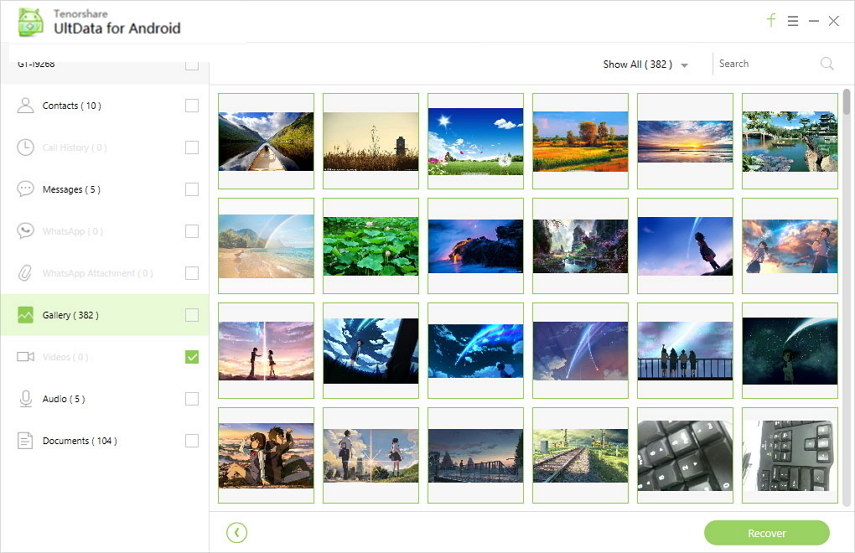
आपको बस डाउनलोड और इंस्टॉल करना होगाआपके कंप्यूटर पर Tenorshare Android डेटा रिकवरी, और फिर, अपने एंड्रॉइड डिवाइस को अपने कंप्यूटर में प्लग-इन करें और अपनी खोई हुई फ़ाइलों को पुनर्प्राप्त करने के लिए उपकरण में एक उपयुक्त विकल्प चुनें। आपके द्वारा चुने गए स्कैन के आधार पर, खोज परिणाम आपकी स्क्रीन पर दिखाई देंगे और आपको यह बताएंगे कि क्या पुनर्प्राप्त किया जा सकता है।
यदि आपने उपरोक्त ऐप का उपयोग करके फ़ाइलें पुनर्प्राप्त की हैंऔर आप अपने डिवाइस पर रूट किए गए संस्करण को रखना नहीं चाहते हैं, आप इसे अपने डिवाइस पर स्टॉक फर्मवेयर को फ्लैश करके निकाल सकते हैं। याद रखें कि फ़र्मवेयर चमकाने से आपके डिवाइस पर संग्रहीत सभी डेटा निकल जाएंगे।
एक्स्ट्रा टिप: फ्लैशिंग स्टॉक फ़र्मवेयर द्वारा सैमसंग गैलेक्सी नोट 5 को खोलना
यह नोट 5 को हटाना आसान है क्योंकि आपको केवल अपने डिवाइस के लिए स्टॉक फर्मवेयर डाउनलोड करना है और इसे अपने डिवाइस पर फ्लैश करना है।
- 1. सैमफर्मवेयर वेबसाइट पर जाएं और अपने डिवाइस के लिए स्टॉक फर्मवेयर डाउनलोड करें और इसे अपने कंप्यूटर पर निकालें। इसके अलावा, ओडिन टूल डाउनलोड करें यदि आपके पास पहले से यह नहीं है।
- 2. अपने नोट 5 को बंद करें और वॉल्यूम डाउन + होम + पावर बटन को एक साथ दबाकर और डाउनलोड मोड में इसे रिबूट करें। USB केबल का उपयोग करके अपने फ़ोन को अपने PC से कनेक्ट करें।
- 3. ओडिन टूल खोलें, पीडीए पर क्लिक करें, और अपने डिवाइस पर फ्लैश होने के लिए स्टॉक फर्मवेयर फ़ाइल का चयन करें।
- 4. ओडिन में हिट शुरू करें और यह आपके डिवाइस पर स्टॉक फर्मवेयर चमकाना शुरू कर देगा।
एक बार फर्मवेयर के फ्लैश हो जाने के बाद, आपके डिवाइस को रिबूट करना चाहिए और आपकी रूट-एक्सेस हटा दी जाएगी।
हमें उम्मीद है कि उपरोक्त गाइड ने आपके लिए इसे आसान बना दियाAndroid 7/6 या Nougat पर गैलेक्सी नोट 5 को रूट करें और आपको कई रोमांचक सुविधाओं का आनंद लें। इसके अलावा, डेटा हानि में चिंता का कोई स्थान नहीं है क्योंकि हमने ऐसे परिदृश्य में आपकी सहायता करने के लिए आसान एंड्रॉइड डेटा रिकवरी टूल को कवर किया है। अंतिम लेकिन कम से कम नहीं, यदि आप मूल नहीं चाहते हैं, तो बस इसे अनरोट करें जैसा कि हमने ऊपर उल्लेख किया है।









